时间:2012-08-22 00:00来源: win10专业版
近期有些网友反映自己的win10系统在更新定点设置(synaptics pointing device driver触控板驱动)后,电脑突然出现Fn键失灵问题,这该怎样办呢?接下来,小编就向我们分享win10系统更新定点设置后Fn键失灵问题的两种修复办法。
具体办法如下:
办法一
1、在win10桌面【左下角】的【win键】上【单机右击】,找到【计算机管理】或【设备管理器】后【单机左键】。

2、跳出【计算机管理后】找到【设备管理器】后【单机左键】,找到【鼠标和其他指针设备】后单机找到【lenovo point...】右键【卸载】。
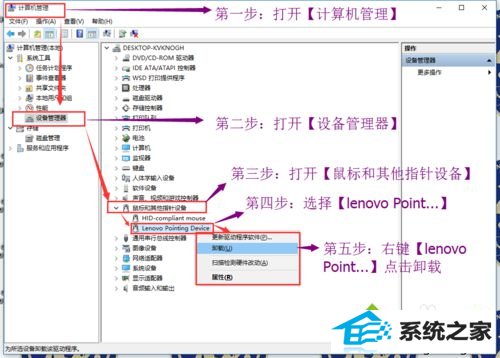
3、确认卸载【lenovo pointing device】,勾选【删除此设备的驱动程序软件】。
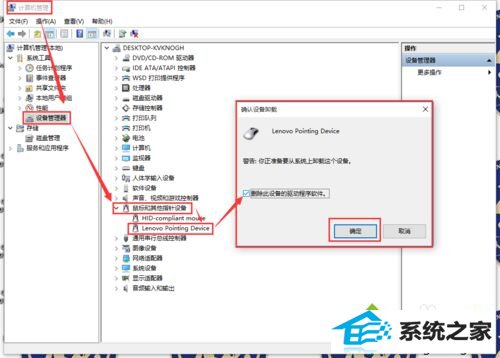
4、需要完全删除硬件,必须重启计算机。保存好重要文档后【重启】计算机便可修复Fn按键失灵的问题。(ps:重启前请收藏本页面,方便有问题时及时修复。)
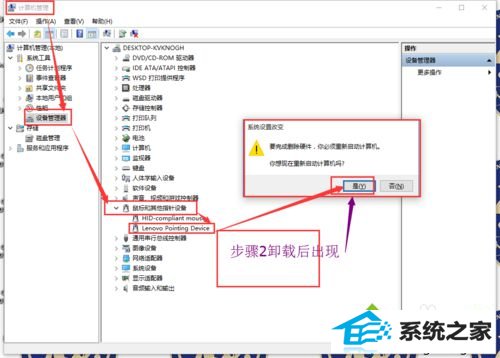
办法二
1、在win10桌面【左下角】的【win键】上【单机右击】,找到【控制面板】后【单机左键】。
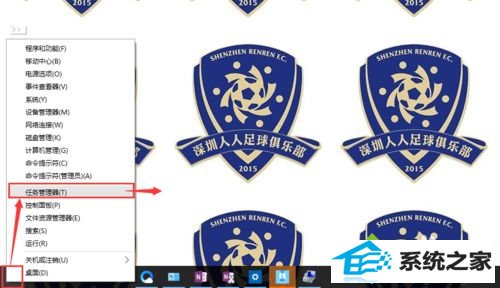
2、在跳出的【控制面板】下找到【程序】→【卸载程序】。
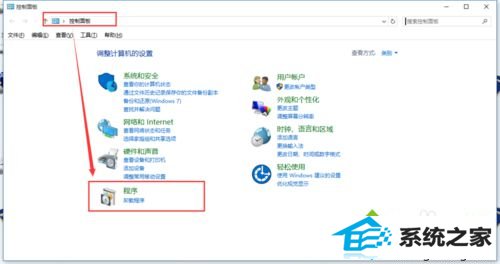
3、在跳出的【控制面板】下找到【程序】→【卸载程序】→找到【synaptics pointing device driver】右键【卸载】。
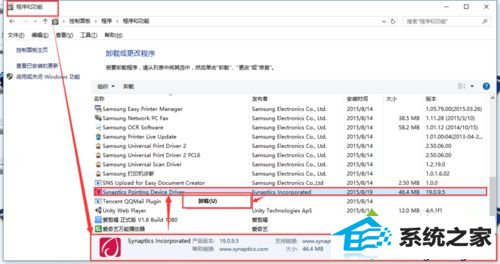
4、在跳出的【控制面板】下找到【程序】→【卸载程序】→找到【synaptics pointing device driver】右键【卸载】→单机【确认】→卸载后【重启】计算机。
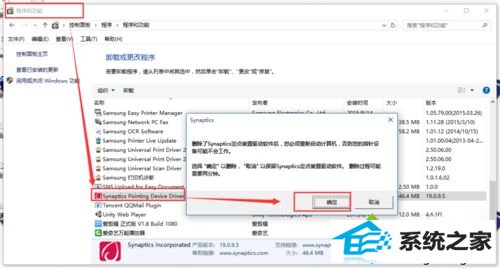
注意:通过办法二卸载【synaptics pointing device driver】后重启也能恢复Fn,但是win10会自动更新,需要不停删除才能处理问题。
以上就是win10系统更新定点设置后Fn键失灵问题的两种修复办法详解了。碰到同样问题的网友,赶紧按照笔记本之家小编的办法操作看看吧!
相关推荐:
升级win10后出现开机无法写入密码或按键失灵的处理办法
栏目推荐: 雨林风木系统 win10 韩博士系统官网 电脑系统盘下载 windows7操作系统下载 最新电脑系统下载 雨林木风u盘制作 win7系统重装
专题推荐: win8升级win10 系统之家win7旗舰版 win10优化 win10激活密钥 windows10官网 雨林木风官网
Copyright @ 2020 win10专业版